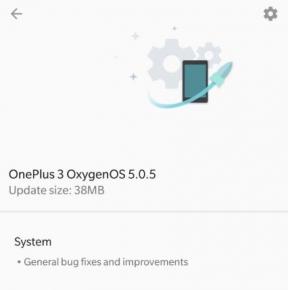Pataisymas: Assassins Creed Odyssey Low FPS Drops kompiuteryje
įvairenybės / / July 09, 2022
„Assassin’s Creed Odyssey“ yra veiksmo vaidmenimis ir nuotykiais pagrįstas atviro pasaulio vaizdo žaidimas, kurį sukūrė „Ubisoft Quebec“, o „Ubisoft“ išleido 2018 m. Jį galima naudoti „Microsoft Windows“, „PlayStation“, „Xbox Coles“ ir „Nintendo Switch“ platformoms. Nors pavadinimas jau sulaukė didžiulio atgarsio, keli žaidėjai praneša apie Assassins Creed Odyssey Low FPS Drops savo kompiuteryje ir nori padidinti našumą.
Jei taip pat susiduriate su ta pačia problema savo kompiuteryje su kadrų dažnis sumažėja ir mikčioja žaidimo metu, tada nesate vienas. Norint lengvai išspręsti tokią problemą, rekomenduojama visiškai vadovautis šiuo trikčių šalinimo vadovu.

Puslapio turinys
-
Pataisykite Assassins Creed Odyssey Low FPS Drops kompiuteryje | Padidinkite našumą
- 1. Patikrinkite sistemos reikalavimus
- 2. Atnaujinkite grafikos tvarkykles
- 3. Perjungti tarp rodymo režimų
- 4. Paleiskite žaidimą kaip administratorius
- 5. Uždarykite fono vykdymo užduotis
- 6. Sustabdyti atsisiuntimus fone
- 7. Vaizdo įraše perjunkite į automatinius nustatymus
- 8. Energijos vartojimo parinktyse nustatykite didelį našumą
- 9. Susisiekite su „Assassins Creed Odyssey“ palaikymo komanda
Pataisykite Assassins Creed Odyssey Low FPS Drops kompiuteryje | Padidinkite našumą
Toliau pateikiame visus galimus sprendimus, kurie jums turėtų būti naudingi. Tiesiog atlikite visus metodus po vieną, kol jūsų problema bus visiškai išspręsta. Taigi, negaišdami daugiau laiko, pereikime prie to.
1. Patikrinkite sistemos reikalavimus
Dažniausiai tokias problemas gali sukelti suderinamumo su kompiuterio specifikacijomis problemos. Taigi, prieš darydami kokias nors išvadas, siūlysime tinkamai patikrinti žaidimo sistemos reikalavimus ir kompiuterio specifikacijas. Čia paminėjome ir minimalius, ir rekomenduojamus sistemos reikalavimus šiam pavadinimui.
Minimalūs sistemos reikalavimai:
- OS: „Windows 7 SP1“, „Windows 8.1“, „Windows 10“ (tik 64 bitų versijos)
- Procesorius: AMD FX 6300 @ 3,8 GHz, Ryzen 3 – 1200, Intel Core i5 2400 @ 3,1 GHz
- Atmintis: 8 GB RAM
- Grafika: AMD Radeon R9 285, NVIDIA GeForce GTX 660 (2 GB VRAM su Shader Model 5.0)
- „DirectX“: 11 versija
- Saugykla: 46+ GB laisvos vietos
- Papildomi užrašai: Iš anksto nustatytas vaizdo įrašas: žemiausias (720p)
Rekomenduojami sistemos reikalavimai:
- OS: „Windows 7 SP1“, „Windows 8.1“, „Windows 10“ (tik 64 bitų versijos)
- Procesorius: AMD FX-8350 @ 4,0 GHz, Ryzen 5 – 1400, Intel Core i7-3770 @ 3,5 GHz arba geresnis
- Atmintis: 8 GB RAM
- Grafika: AMD Radeon R9 290, NVIDIA GeForce GTX 970 (4 GB VRAM su Shader Model 5.0) arba naujesne
- Saugykla: 46+ GB laisvos vietos
- Papildomi užrašai: Iš anksto nustatytas vaizdo įrašas: aukštas (1080p)
2. Atnaujinkite grafikos tvarkykles
Rekomenduojama patikrinti grafikos tvarkyklės naujinimus kompiuteryje, kad žaidimai ir kitos daug grafikos reikalaujančios programos galėtų tinkamai veikti. Norėdami tai padaryti:
- Dešiniuoju pelės mygtuku spustelėkite ant Pradžios meniu atidaryti Greitos prieigos meniu.
- Spustelėkite Įrenginių tvarkytuvė iš sąrašo.
- Dabar dukart spustelėkite ant Ekrano adapteriai kategoriją, kad išplėstumėte sąrašą.

- Tada dešiniuoju pelės mygtuku spustelėkite ant tam skirtos grafikos plokštės pavadinimo.
- Pasirinkite Atnaujinti tvarkyklę > Pasirinkite Automatiškai ieškoti tvarkyklių.
- Jei yra naujinimas, jis automatiškai atsisiųs ir įdiegs naujausią versiją.
- Baigę būtinai iš naujo paleiskite kompiuterį, kad pakeistumėte efektus.
Arba galite rankiniu būdu atsisiųsti naujausią grafikos tvarkyklės versiją ir įdiegti ją tiesiai iš oficialios vaizdo plokštės gamintojo svetainės. „Nvidia“ vaizdo plokštės vartotojai gali atnaujinti „GeForce Experience“ programą naudodami Nvidia oficiali svetainė. Tuo tarpu AMD vaizdo plokštės vartotojai gali apsilankyti AMD svetainė už tą patį.
Skelbimai
3. Perjungti tarp rodymo režimų
Įsitikinkite, kad žaidimo nustatymų meniu perjungėte viso ekrano be apvado režimą į rodymo su langu režimą arba atvirkščiai. Tai padės žaidimo failams sklandžiai veikti, atsižvelgiant į ekrano skiriamąją gebą ir kompiuterio specifikacijas. Galite išbandyti vieną kartą. Kai kuriems paveiktiems žaidėjams tai buvo naudinga.
4. Paleiskite žaidimą kaip administratorius
Taip pat turėtumėte paleisti Assassins Creed Odyssey žaidimo vykdomąjį failą kaip administratorius, kad išvengtumėte su vartotojo abonemento valdymu susijusių privilegijų problemų. Padaryti tai:
- Dešiniuoju pelės mygtuku spustelėkite ant Assassins Creed Odisėja exe sparčiųjų klavišų failą savo kompiuteryje.
- Dabar pasirinkite Savybės > Spustelėkite Suderinamumas skirtuką.

Skelbimai
- Būtinai spustelėkite Paleiskite šią programą kaip administratorius žymimąjį laukelį, kad jį pažymėtumėte.
- Spustelėkite Taikyti ir pasirinkite Gerai norėdami išsaugoti pakeitimus.
5. Uždarykite fono vykdymo užduotis
Kartais nereikalingos fone vykdomos užduotys ar programos taip pat gali sunaudoti didesnį procesoriaus kiekį arba Sistemos atminties ištekliai, dėl kurių gali atsirasti gedimų, vėlavimų, mikčiojimo, FPS kritimo ir kt. bet ką. Padaryti tai:
- Paspauskite Ctrl + Shift + Esc klavišus, kad atidarytumėte Užduočių tvarkyklė.
- Dabar spustelėkite Procesai skirtukas > Spustelėkite norėdami pasirinkti užduotis, kurios be reikalo vykdomos fone ir sunaudoja pakankamai sistemos išteklių.
- Spustelėkite Baigti užduotį Norėdami jį uždaryti > Atlikite tuos pačius veiksmus su visomis nereikalingomis užduotimis po vieną.
- Baigę iš naujo paleiskite sistemą, kad pritaikytumėte pakeitimus.
6. Sustabdyti atsisiuntimus fone
Didelė tikimybė, kad bandysite atsisiųsti ar įdiegti kitus žaidimų naujinimus tuo pačiu metu, nesvarbu, kokį klientą naudojate. Geriau pristabdyti arba sustabdyti kitus foninius atsisiuntimus, kai paleidžiate ir žaidžiate Assassins Creed Odyssey žaidimą kliente. Baigę žaidimą galite toliau atsisiųsti žaidimus arba diegti pataisų naujinimus.
7. Vaizdo įraše perjunkite į automatinius nustatymus
Jei dar nepavyko išspręsti kadro kritimo problemos, būtinai perjunkite į automatinius nustatymus vaizdo režimu, atlikdami toliau nurodytus veiksmus.
- Paspauskite Esc žaidimo klaviatūros mygtuką.
- Dabar eikite į žaidimą Nustatymai meniu > Spustelėkite Vaizdo įrašas.
- Pasirinkite Automatiniai nustatymai > Įsitikinkite, kad atnaujinate žaidimą, kad patikrintumėte, ar kadras nukrenta arba vėluoja, ar ne.
- Jei žaidimo delsa arba kadrų kritimas vis dar išlieka, būtinai pasirinkite Visi ir pabandykite sumažinti vaizdo nustatymus iš žaidimo meniu.
8. Energijos vartojimo parinktyse nustatykite didelį našumą
Jei tuo atveju, jūsų „Windows“ sistema veikia subalansuotu režimu maitinimo parinktyse, tai reiškia, kad sistema ir aparatinė įranga neveikia iki galo. Norėdami žaisti intensyviai, galite tiesiog nustatyti didelio našumo režimą, kad gautumėte geresnių rezultatų. Tačiau didelio našumo režimas sunaudos daugiau akumuliatoriaus, jei naudosite nešiojamąjį kompiuterį. Padaryti tai:
- Spustelėkite ant Pradžios meniu > Tipas Kontrolės skydelis ir spustelėkite jį paieškos rezultate.
- Dabar eik į Aparatūra ir garsas > Pasirinkite Maitinimo parinktys.
- Spustelėkite Didelis našumas norėdami jį pasirinkti.
- Būtinai uždarykite langą ir visiškai išjunkite kompiuterį. Norėdami tai padaryti, spustelėkite Pradžios meniu > Eiti į Galia > Išjungti.
- Kai kompiuteris bus visiškai išjungtas, galėsite jį vėl įjungti.
9. Susisiekite su „Assassins Creed Odyssey“ palaikymo komanda
Jei nė vienas iš būdų jums nepadėjo, būtinai susisiekite Assassins Creed Odyssey parama tolimesnės pagalbos.
Tai štai, vaikinai. Manome, kad šis vadovas jums buvo naudingas. Jei turite daugiau klausimų, galite komentuoti žemiau.